iDRAC 6 Accéder au KVM java
Retour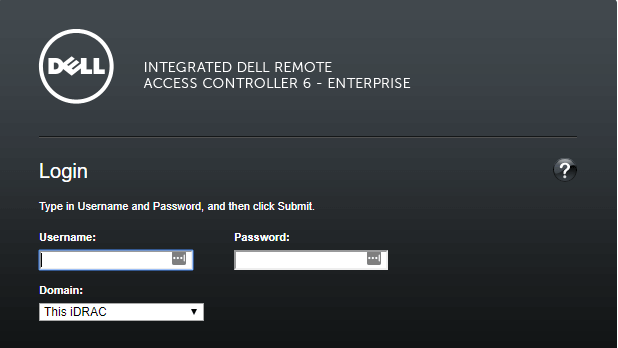
Le KVM des iDRAC 6 est clairement déprécié et repose sur du bon vieux java poussiéreux, il faut donc modifier les paramètres de java pour le faire fonctionner.
Solution 1 (pas de média virtuel)
Préparation des paramètres JAVA
# Installer JRE
apt install default-jre
# Verifier la version
java -version
openjdk version "11.0.11" 2021-04-20
OpenJDK Runtime Environment (build 11.0.11+9-Ubuntu-0ubuntu2.20.04)
OpenJDK 64-Bit Server VM (build 11.0.11+9-Ubuntu-0ubuntu2.20.04, mixed mode, sharing)
# Chercher/Editer le fichier de conf en fonction de la version
find / -name "java.security" 2> /dev/null
/usr/lib/jvm/java-11-openjdk-amd64/conf/security/java.security
/usr/lib/jvm/java-8-openjdk-amd64/jre/lib/security/java.security
/etc/java-11-openjdk/security/java.security
/etc/java-8-openjdk/security/java.security
# Edition
sudo vi /etc/java-11-openjdk/security/java.security
# Commenter les lignes suivantes
jdk.tls.disabledAlgorithms=SSLv3, TLSv1, TLSv1.1, RC4, DES, MD5withRSA, \
DH keySize < 1024, EC keySize < 224, 3DES_EDE_CBC, anon, NULL, \
Téléchargement et lancement de la console
# Téléchargement
wget https://192.168.2.53/software/avctKVM.jar
# Lancement
java -cp Downloads/avctKVM.jar com.avocent.idrac.kvm.Main ip=[IP iDRAC] kmport=5900 vport=5900 user=root passwd=calvin apcp=1 version=2 vmprivilege=true "helpurl=https://[IP iDRAC]/help/contents.html"
Solution 2 (avec icedtea netx)
Préparation des paramètres JAVA
# Installer JRE + icedtea
apt install default-jre icedtea-netx icedtea-plugin
# Verifier la version
java -version
openjdk version "11.0.11" 2021-04-20
OpenJDK Runtime Environment (build 11.0.11+9-Ubuntu-0ubuntu2.20.04)
OpenJDK 64-Bit Server VM (build 11.0.11+9-Ubuntu-0ubuntu2.20.04, mixed mode, sharing)
# Chercher/Editer le fichier de conf en fonction de la version
find / -name "java.security" 2> /dev/null
/usr/lib/jvm/java-11-openjdk-amd64/conf/security/java.security
/usr/lib/jvm/java-8-openjdk-amd64/jre/lib/security/java.security
/etc/java-11-openjdk/security/java.security
/etc/java-8-openjdk/security/java.security
# Edition
sudo vi /etc/java-11-openjdk/security/java.security
# Commenter les lignes suivantes
jdk.tls.disabledAlgorithms=SSLv3, TLSv1, TLSv1.1, RC4, DES, MD5withRSA, \
DH keySize < 1024, EC keySize < 224, 3DES_EDE_CBC, anon, NULL, \
Lancement de la console
Télécharger le jnlp via la console web iDRAC et le lancer comme suit :
javaws [MONJNLP.jnlp]
le nommage est anécdotique
Astuces
Utiliser les média virtuels
Dans la console web iDRAC, il faut activer l’utilisation des médias virtuels
Reboot iDRAC
Via SSH
ssh root@192.168.2.52
/admin1-> racadm racreset
RAC reset operation initiated successfully. It may take up to a minute
for the RAC to come back online again.
/admin1-> Connection to 192.168.2.52 closed by remote host.
Connection to 192.168.2.52 closed.
Troubleshoot
Connexion failure même après avoir fais les modifications
Il faut se connecter en SSH pour faire un hard reset :
racadm racresetcfg
Une fois l’idrac réinitialisé, il prend l’ip fixe 192.168.0.120 il faut donc revoir l’adressage.
Written on June 6, 2022 by
Retour